
Google 已經是大家每天都在使用的搜尋引擎之一了,現代人也越來越會使用關鍵字去搜尋 Google 的內容,但是你知道 Google 搜尋引擎還有很多好用的輔助技巧,可以幫助你快更快速正準確地找到你要的內容嗎?今天的蘋圖解就來告訴你這些好用的搜尋技巧。
?更多圖解教學,歡迎點此追蹤蘋果仁 IG 帳號?
在搜尋引擎中加入條件句子
利用「Site」針對特定網站內容進行搜尋
在搜尋引擎中打上關進字後,在那組關鍵字後面加入「site : + 網址」便可以只搜尋該網站的內容。
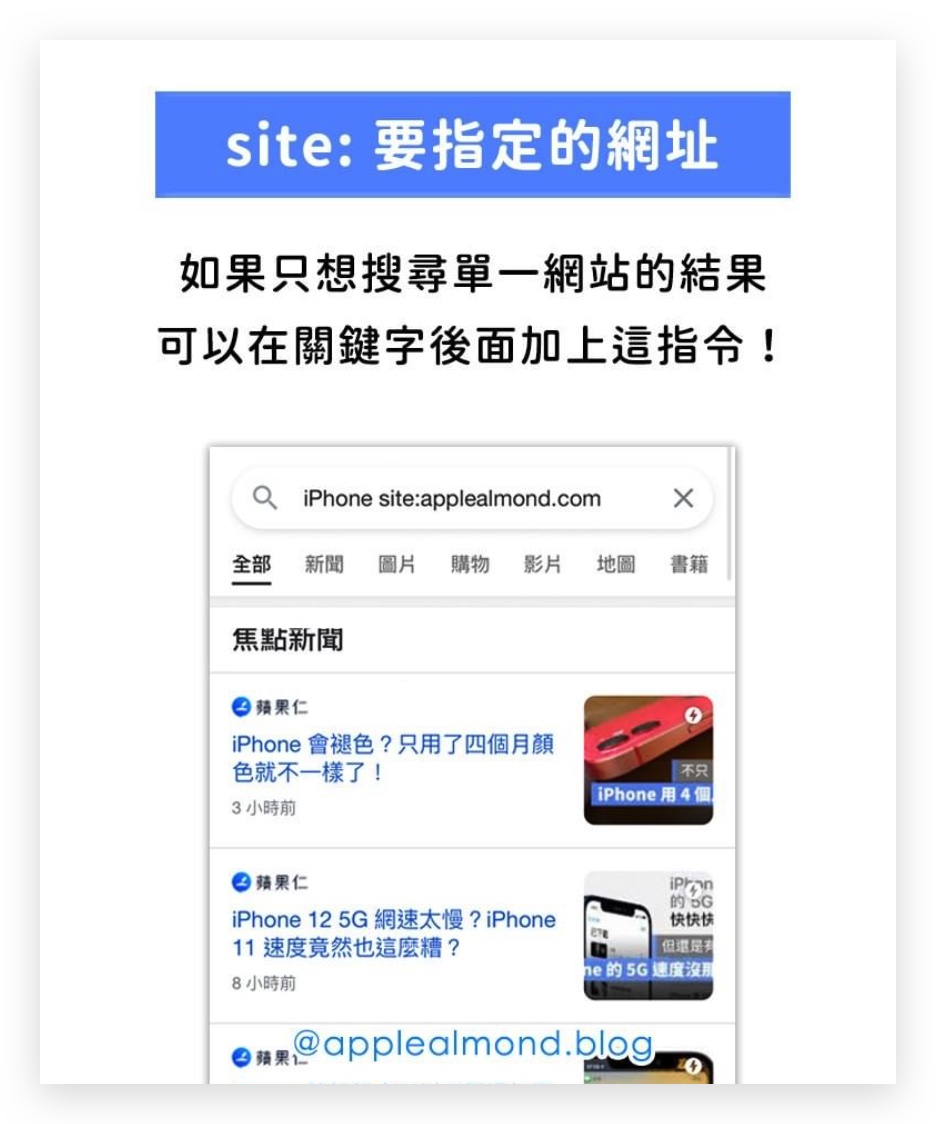
搜尋結果一定要包含特定關鍵字
有時候我們同時搜尋多組關鍵字,只要加上引號「 “ “ 」,就可以得出有限定該組關鍵字的結果。
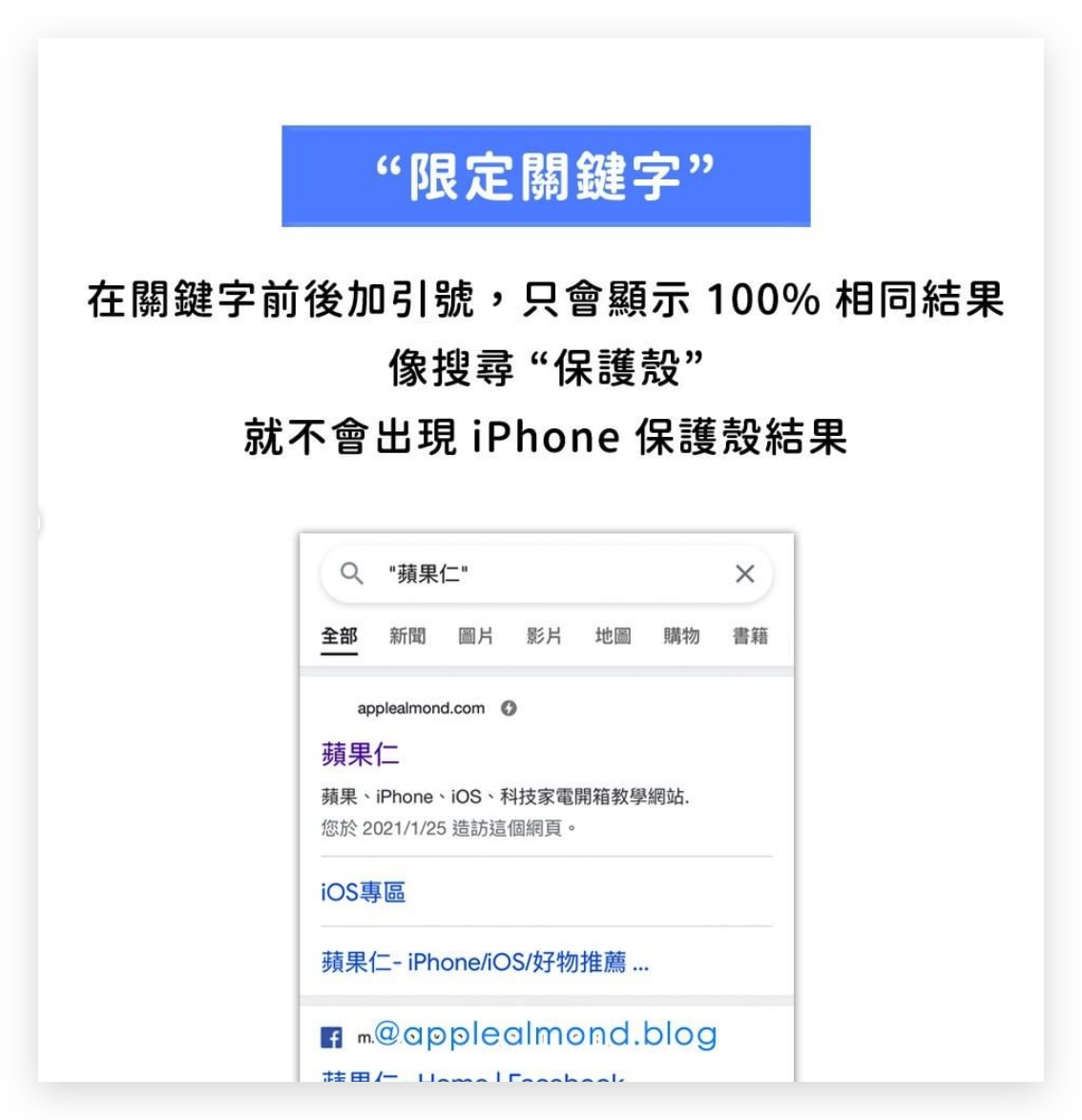
利用 * 字號模糊搜尋
有時候搜尋時關鍵字不知道該怎麼下比較好,或是忘記要搜尋的正確關鍵字是什麼,就可以加上一個 * 字號,這樣就可以用 * 字號代替忘掉的部分,或是難以定義的部分。
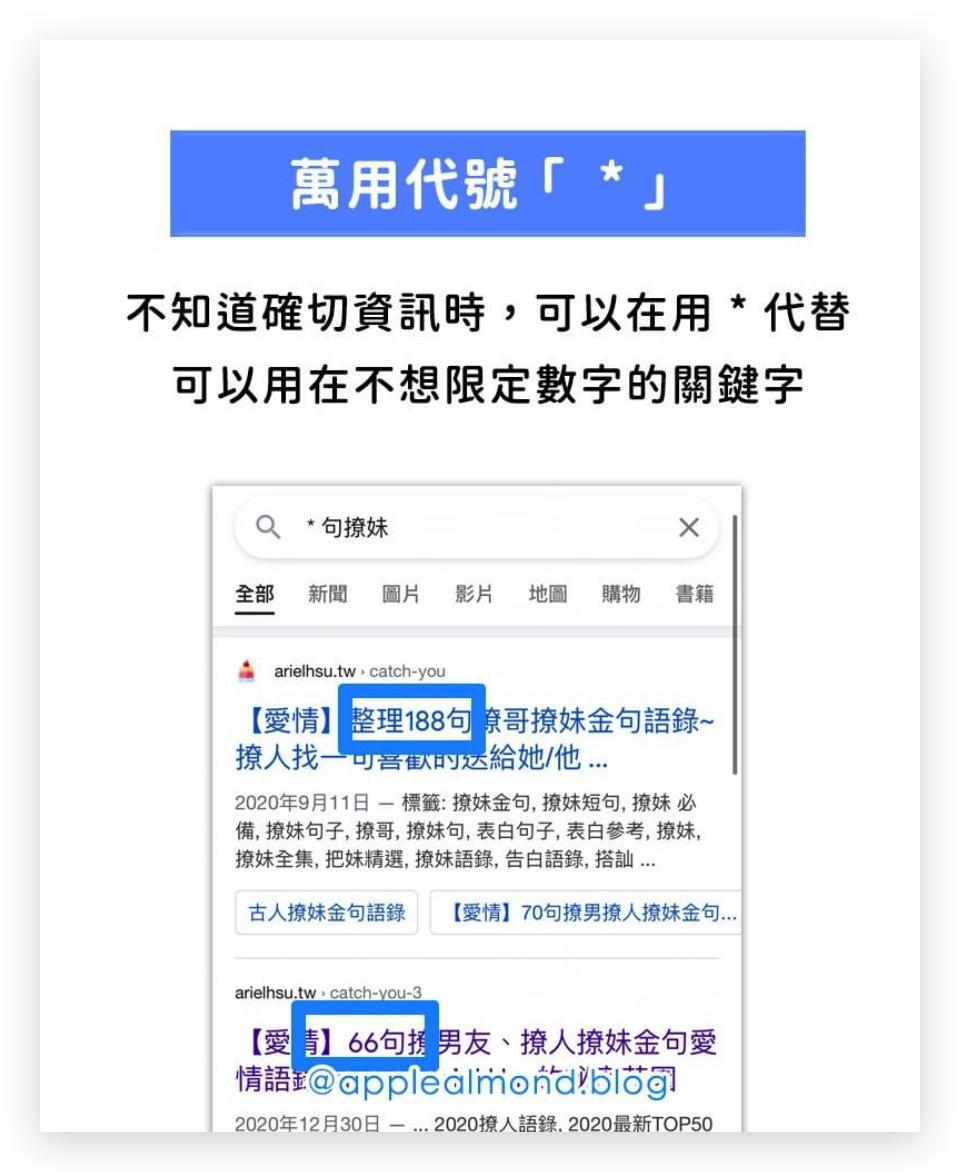
為搜尋限制格式條件
如果你今天想要搜尋 PDF 文件,可以在搜尋時打上關鍵字並在後面加上「filetype : + 格式,這樣就僅會跑出該符合該格式檔案的搜尋結果。
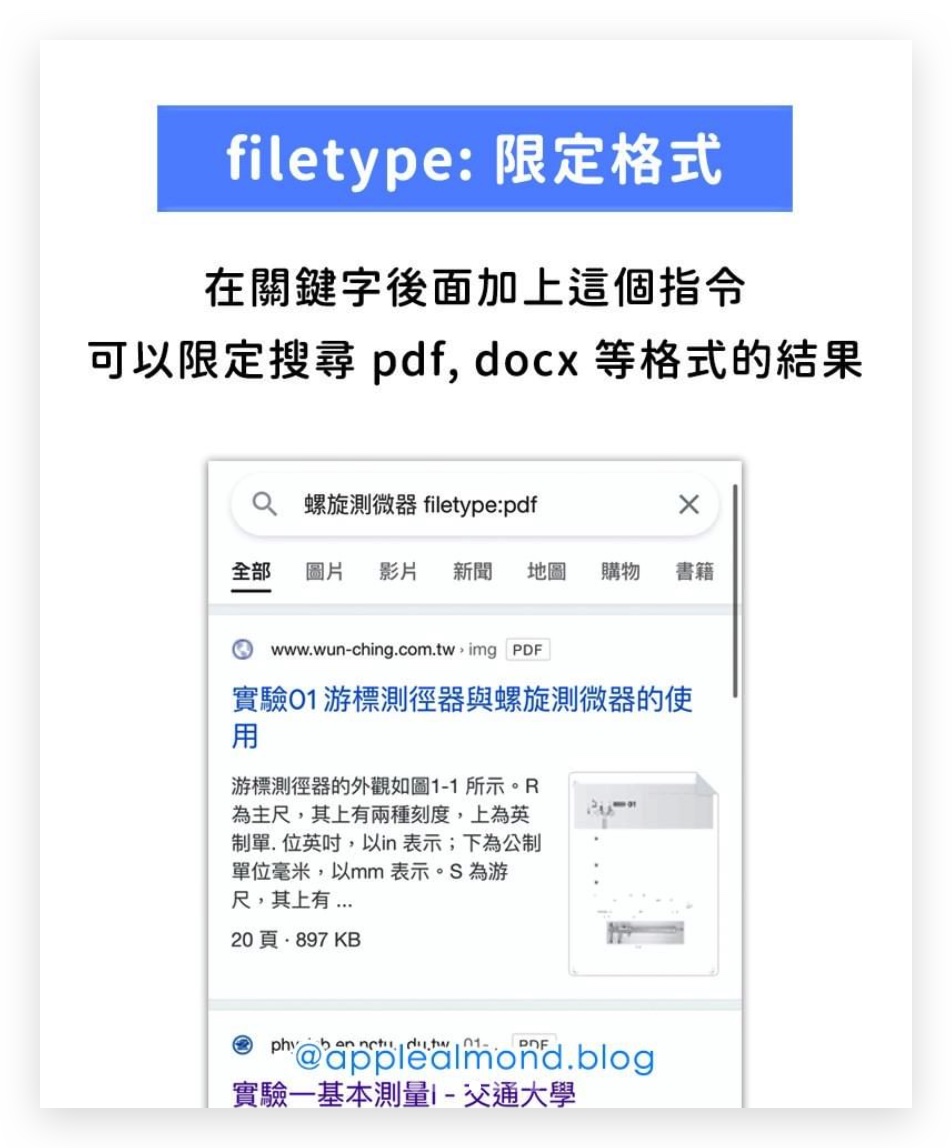
其他更多實用 Google 搜尋技巧
除了上述蘋圖解所分享的四個搜尋方法以外,這裡還有幾個加快搜尋效率的技巧跟大家分享。
利用「/」快速回到搜尋列
Google 在今年 2021 年的四月啟用了一項新功能,使用者在搜尋結果中,只要按下鍵盤上的「/」,游標就會自動回到搜尋結果列,然後你就可以直接打字,不需要再利用滑鼠特地點一下搜尋列表。
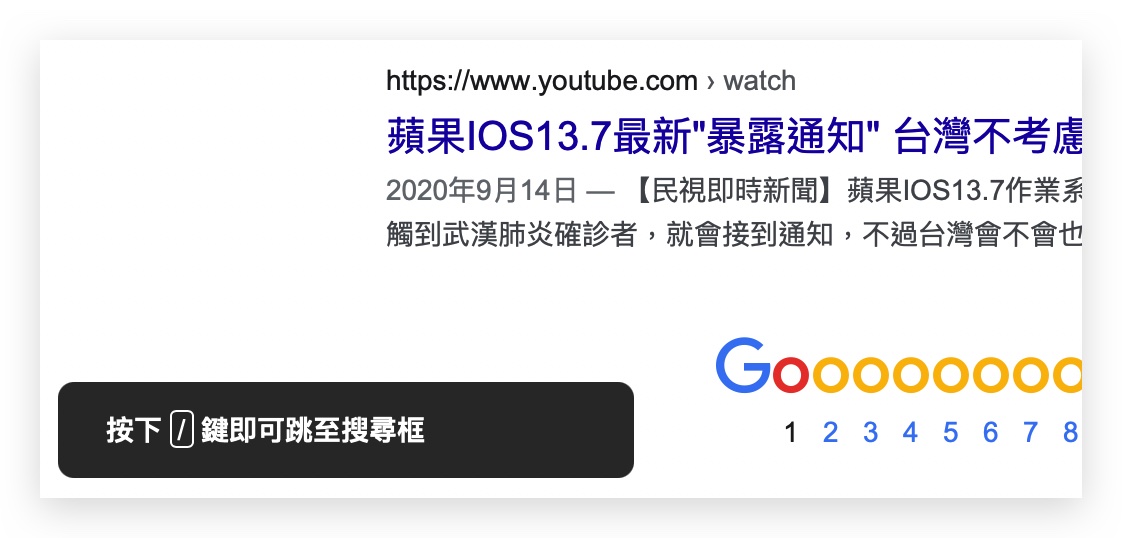
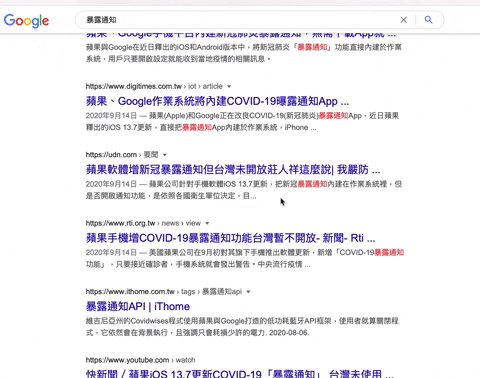
利用「-」號去掉特定關鍵字
最常見的就是我想要搜尋 Mac Pro 的資料,卻跑出 MacBook Pro 的結果,這時只要輸入「 -MacBook 」,就可以將含有 MacBook 的關鍵字搜尋結果排除。
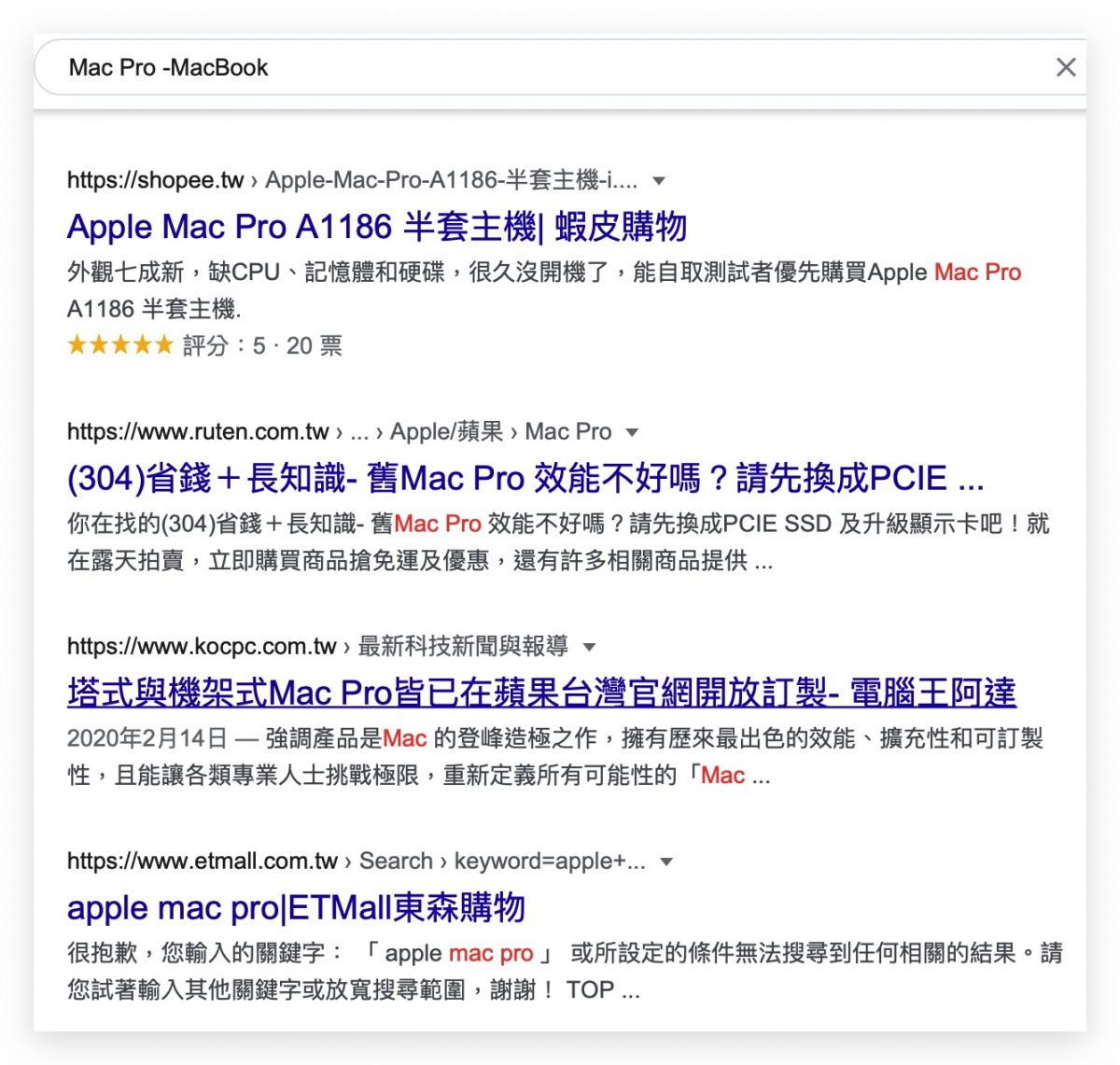
使用「intitle:」針對標題進行搜尋
利用 intitle: 這個搜尋條件就可以只搜尋關鍵字位於標題的內容,搜尋的結果會變得比較精準,而不是連內文不小心塞了這幾個關鍵字都抓出來給你。
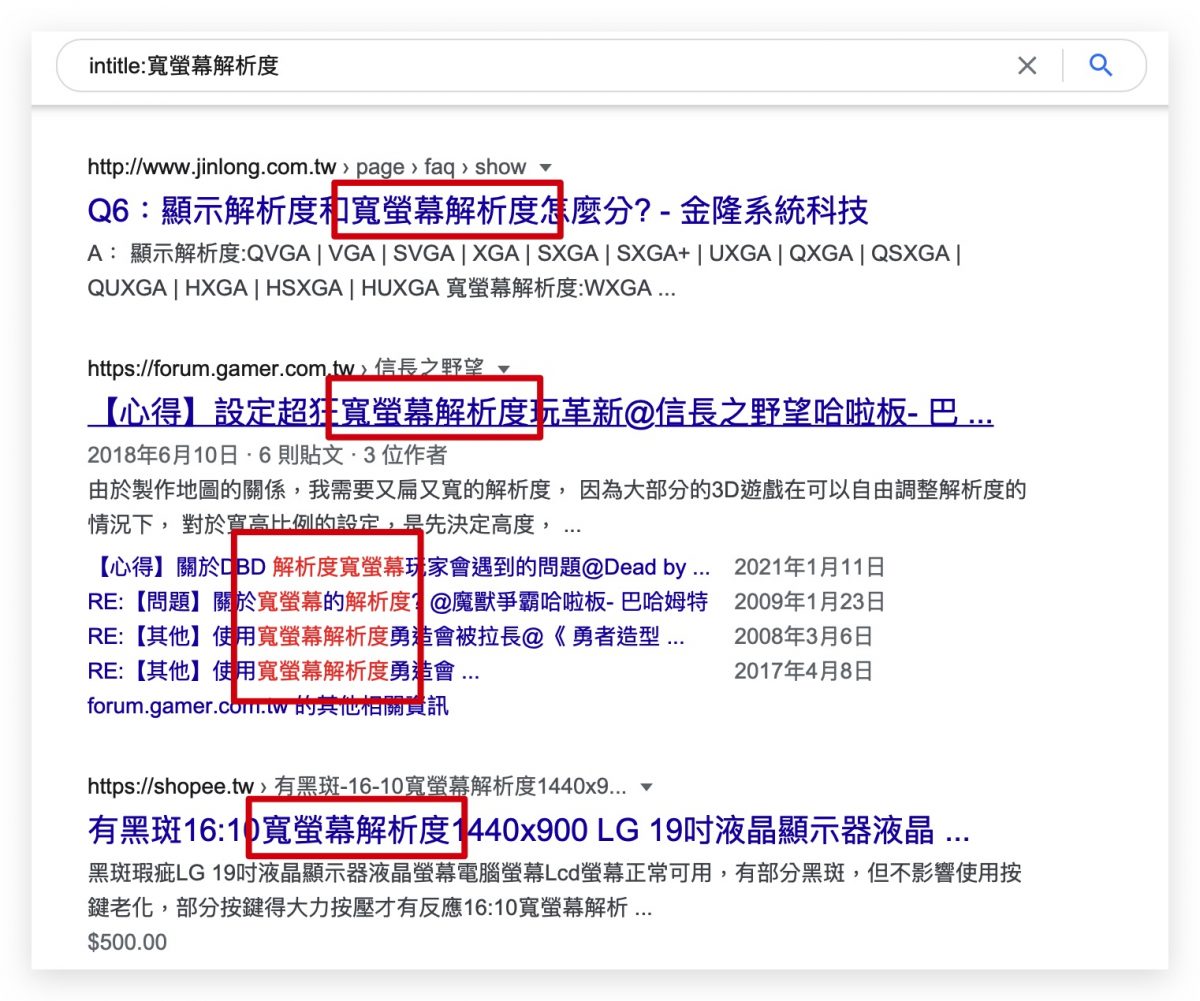
最後再替大家整理這次分享給大家的 Google 搜尋技巧:
- 「Site:」 搜尋特定網站
- 「*」號可以針對忘記或不特定的字進行搜尋
- 「filetype」可以指定要搜尋的檔案格式
- 「 ” ” 」讓搜尋結果一定要完整包含這組關鍵字
- 在瀏覽搜尋結果時按下「/」可以直接回到搜尋列
- 「–」減號可以排除不想要的關鍵字結果
- 「 intitle: 」後面街上要搜尋的關鍵字,只有標題中有符合的內容才會出現
View this post on Instagram
A post shared by 蘋果仁 – 你的 iPhone 科技媒體 (@applealmond.blog)
如果想知道更多關於 Apple 的消息、教學、小技巧或是科技新知,歡迎大家點擊以下任一 LOGO,追蹤我們的 Facebook 粉絲團、加入官方 Line 帳號、訂閱 IG 以及 Telegram。




更多蘋圖解》
蘋圖解/教你一鍵查看 AirPods 耳機分貝數,AirPods 耳機秘技分享

蘋圖解/用 Google 相簿就能做到以圖搜圖功能,這個教學告訴你如何使用
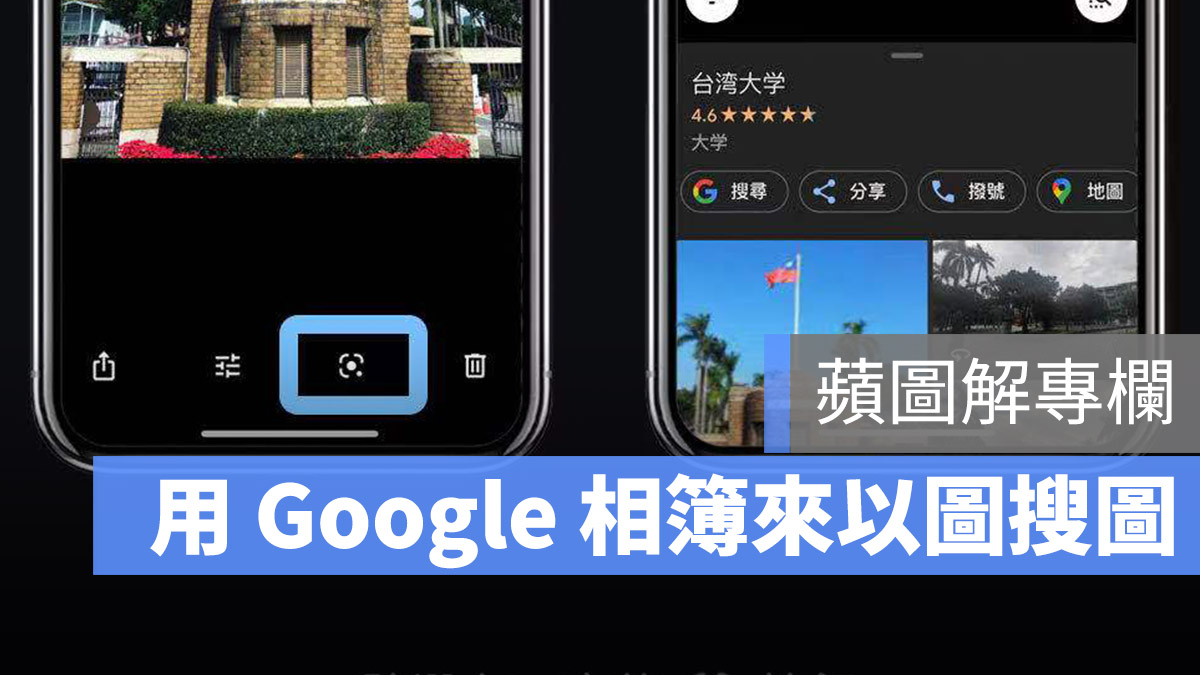
蘋圖解/網路慢、常斷線?用 iPhone 分析、修改 WiFi 頻道加快網速!
